
ImTOO Video Converter Platinum(音视频编辑与转换器)
v7.8.5 免费版- 软件大小:37.95 MB
- 更新日期:2021-01-05 13:38
- 软件语言:英文
- 软件类别:文件转换
- 软件授权:免费版
- 软件官网:待审核
- 适用平台:WinXP, Win7, Win8, Win10, WinAll
- 软件厂商:

软件介绍 人气软件 下载地址
ImTOO Video Converter Platinum是一款多功能视频编辑与转换器,可让用户编辑和转换视频,音频和动画图像;它的主要功能包括从普通视频创建3D视频;该程序是在高清视频之间进行转换的最佳视频转换器软件,支持将视频从HD转换为SD,在各种通用视频格式之间转换,并从视频中提取音频和图片;甚至还可以使用灵活的合并/剪切/编辑/拆分功能从图片进一步创建视频;高清视频编码和解码使高清视频播放器获得令人惊叹的高清视频成为可能;该程序可以转换任何视频/音乐文件,以便在其它多媒体设备上播放;让用户可以根据自己的需要进行操作!
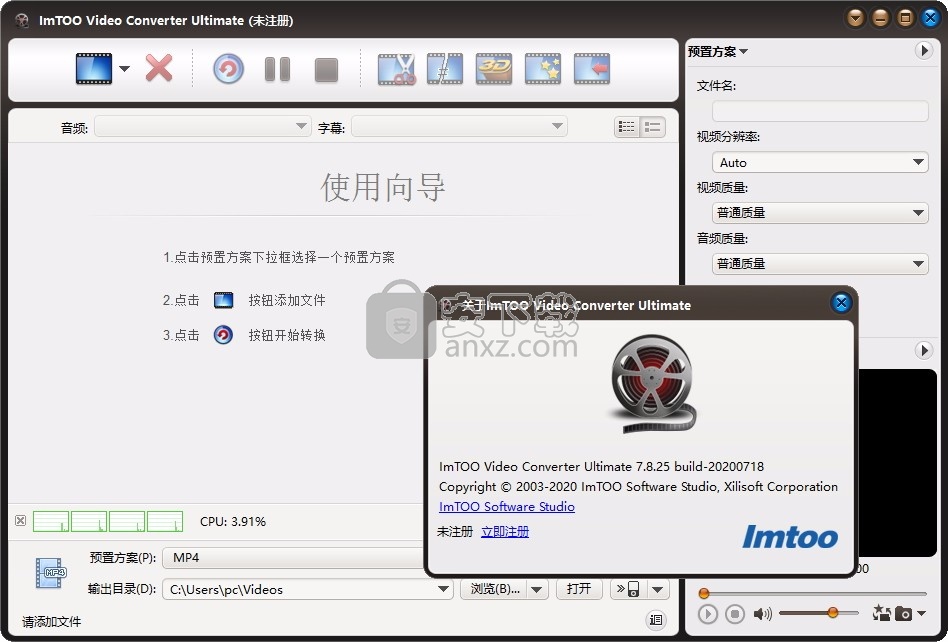
新版功能
与iOS 14,iPhone 12 mini,iPhone 12,iPhone 12 Pro,iPhone 12 Pro Max完全兼容
完全支持iPhone 6,iPhone 6 Plus
支持3D视频转换,支持多线程进程。
优化了GPU加速的配置文件参数。
支持配置文件参数:Main,Baseline和High。
支持预设参数:超快,超快,非常快,更快,快,中,慢,慢。
输出为MKV格式时支持GPU加速。
当输出为MKV格式时,支持将多个轨道添加到单个文件中。
软件功能
转换多媒体设备的视频和音频:
iPad,iPod,iPhone,Apple TV,Xbox 360,PSP
PS3,NDS,Wii,BlackBerry,iRiver,Creative Zen ...
在AVI,MPEG,WMV,DivX,MP4,
MPEG-4 AVC,RM,MOV,MKV,3GP,FLV等之间转换
高清晰度(HD)视频编码和解码。
自动将2D视频转换为3D视频。
从视频中提取音频:MP3,WMA,WAV,RA,
M4A。在各种音频格式之间转换。
提取图片并从图片创建视频。
合并具有有趣过渡效果的视频/图片,或剪辑
视频以转换所需的部分。
提供多种视频效果以进行个性化设置。
软件特色
HD Video Converter
编码和解码HD视频,例如HD AVI,HD MPEG2,HD MPEG2 TS,HD MPEG4,HD WMV,HD VOB
HD ASF,H.264 / MPEG-4 AVC,H.265 / HEVC,AVCHD(* .m2ts,*。mts)
MKV,HD WMV和MPEG2 / MPEG-4 TS HD。
通用视频转换器
在AVI,MPEG,WMV,H.264 / AVC,DivX,MP4,MKV,RM,MOV,XviD,3GP,FLV和其他视频格式之间转换;
将MP4转换为AVI,将WMV转换为MP4。
3D视频转换
器使您能够将2D电影转换成各种格式的3D电影。
还能够将3D电影从一种格式转换为另一种格式。
注意:观看3D视频需要以下条件:3D眼镜和显示器或电视。
音频提取器和音频转换器
从视频中提取音频(例如,将AVI转换为MP3);在MP3,WMA,WAV,RA,M4A等音频文件之间转换;
将CD转换为音乐文件;转换无损音频。
图片提取器和视频创建器
从视频中批量提取JPG,PNG,GIF和BMP图片格式;
将您的照片转换为任何受支持的HD / SD视频文件。
多媒体设备的视频转换器
转换视频/音频文件,并在iPod,iPad,iPhone,Apple TV,PSP,PS3,Zune
Xbox,NDS,Wii,PMP,手机,Google Android手机等设备上播放,甚至上传他们到YouTube上。
Video Joiner和Video Clipper将
多个视频或图片连接在一起,并在它们之间插入转场以创建有趣的视频;
剪辑视频以从中提取片段,并在必要时将它们合并在一起以创建新视频。
安装步骤
1、用户可以点击本网站提供的下载路径下载得到对应的程序安装包
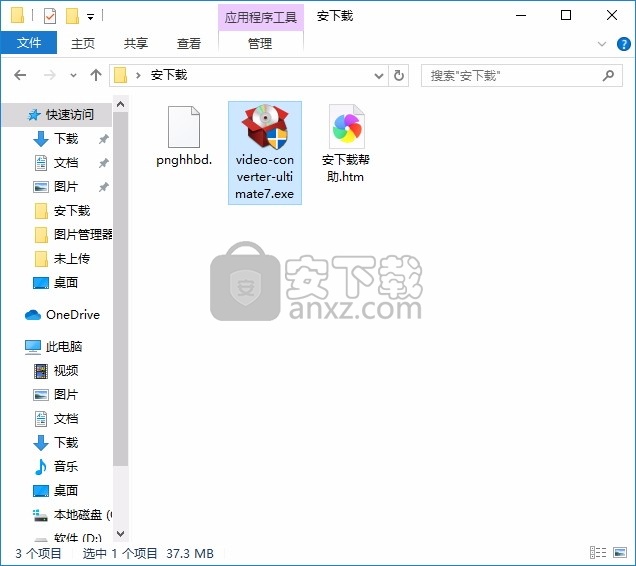
2、只需要使用解压功能将压缩包打开,双击主程序即可进行安装,弹出程序安装界面
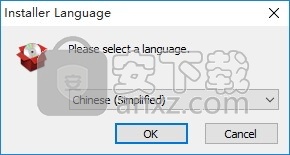
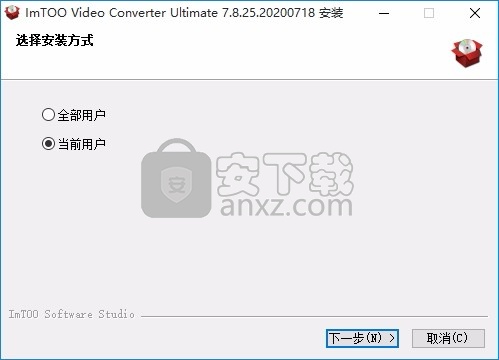
3、同意上述协议条款,然后继续安装应用程序,点击同意按钮即可
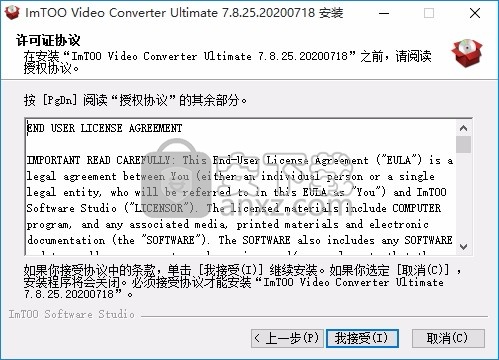
4、可以根据自己的需要点击浏览按钮将应用程序的安装路径进行更改
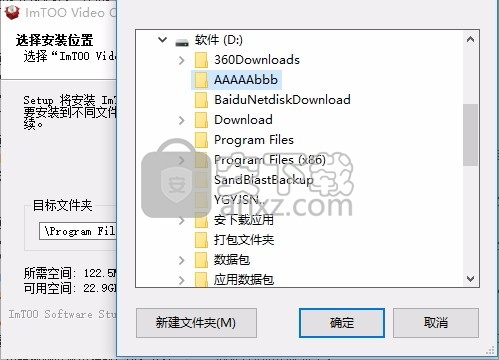
5、弹出以下界面,用户可以直接使用鼠标点击下一步按钮
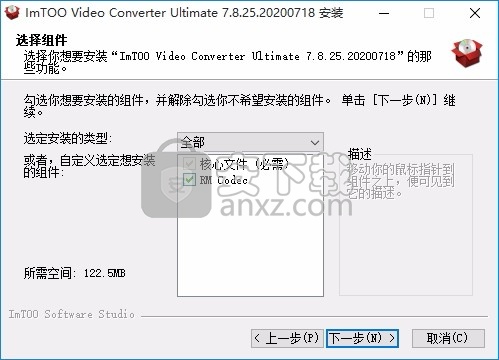
6、桌面快捷键的创建可以根据用户的需要进行创建,也可以不创建

7、现在准备安装主程序,点击安装按钮开始安装
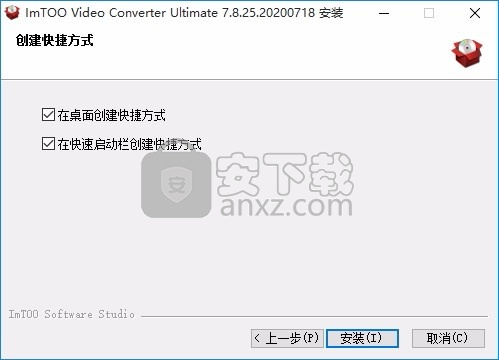
8、弹出应用程序安装进度条加载界面,只需要等待加载完成即可
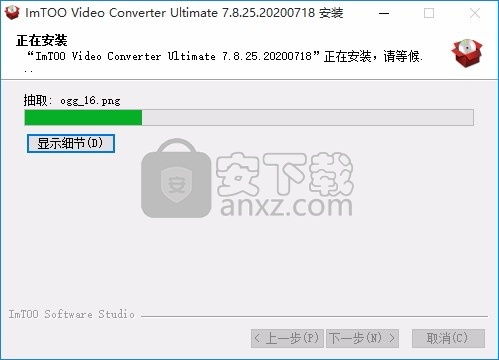
9、根据提示点击安装,弹出程序安装完成界面,点击完成按钮即可

使用教程
加载文件
单击工具栏上的“添加文件”下拉按钮,单击“添加文件…”选项,然后在打开的对话框中选择想要的视频、音频或图片文件。加载的文件将显示在文件列表中。
或单击“添加文件夹…”选项,然后选择您想要的文件夹,然后将该文件夹中的所有文件加载到文件列表中。
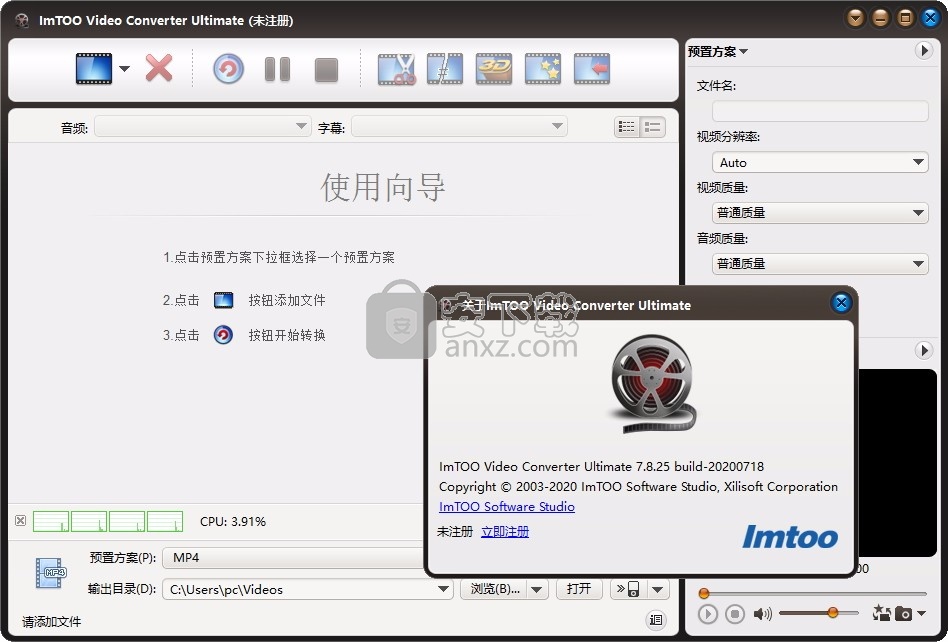
提示:你也可以将文件添加到文件列表中,点击文件>添加文件…或添加文件夹…选项,并在打开的对话框中选择您想要的文件或文件夹。
选择配置文件
在“文件”列表中选择一个或多个文件,单击“打开配置文件”下拉列表,然后在“分类配置文件”列表中选择需要的配置文件。小贴士:
(1)如果您对默认的配置文件参数设置不满意,可以在右侧的配置文件设置面板进行调整。单击面板上的下拉按钮,选择“基本设置”、“视频编解码”、“音频编解码”、“图片编解码”、“元数据”选项,进入相应面板进行参数调整。
(2)您可以在配置文件列表的关键字文本框中输入配置文件的关键字,快速搜索到您想要的配置文件。
选择目的地
单击Browse…在设置面板上的下拉按钮,选择浏览…选项,然后在打开的对话框中选择用于保存输出文件的目标文件夹,并单击OK按钮返回到主窗口。
如果您的电脑已经连接了iPod、iPhone、iPod touch、PSP或其他设备,您可以点击浏览下拉按钮来检查相应的选项,以导出输出文件到您的设备。
提示:如果你已经安装了iTunes,你可以选择“导出到iTunes”选项,然后软件将输出文件导出到iTunes。
开始转换
完成上述设置后,在文件列表中检查需要转换的文件,并单击工具栏上的convert Checked Item(s)按钮开始转换。您可以在主窗口底部的进度条中查看进度。
提示:在转换过程中,您可以根据自己的需要,随时单击“暂停检查项”或“停止检查项”按钮暂停或停止转换。
3 d视频转换
在文件列表中选择要转换的文件,单击工具栏上的3D按钮,进入3D窗口。
2 d到3 d
您可以将2D标准视频转换为3D视频,并在电视上观看它。
点击2D到3D按钮,打开设置界面。
点击预览区下方的浮雕(红色/青色)、并排、并排(半宽)、顶部和底部或顶部和底部(半高),选择输出模式。
小贴士:
(1)可以拖动3D深度控制滑块来设置深度。
(2)检查交换L/R图像选项,你可以切换左右眼睛的图像。
单击Finish返回主窗口。
3 d 3 d
该软件支持不同3D视频格式之间的转换。
点击3D到3D按钮,打开设置界面。
在预览区点击并排,并排(半宽),顶部和底部或顶部和底部(半高),选择一个源模式。
单击Next按钮返回到Next步骤。
点击预览区下方的浮雕(红色/青色)、并排、并排(半宽)、顶部和底部或顶部和底部(半高),选择输出模式。
提示:检查交换L/R图像选项,你可以切换左右眼睛的图像。
单击“Back”返回上一步。如果您单击“删除3D转换设置”,则3D转换将被删除。
单击Finish返回主窗口。
人气软件
-

PDFdo PDF Converter(PDFdo PDF转换器) 46.5 MB
/简体中文 -

vCard(vcf)文件生成器 4.24 MB
/简体中文 -

lid converter pdf(PDF转换器) 115.0 MB
/简体中文 -

Any PDF to DWG Converter(pdf转dwg格式转换器) 3.99 MB
/简体中文 -

PDF Image Extraction Wizard(pdf提取图片工具) 5.0 MB
/简体中文 -

Spin 3D Mesh Converter(3d模型格式转换器) 0.32 MB
/简体中文 -

天若OCR文字识别工具 13.5 MB
/简体中文 -

金山PDF转WORD转换器(WPS PDF to Word) 41.3 MB
/简体中文 -

FoxPDF Word to PDF Converter(Word转PDF工具) 13.9 MB
/简体中文 -

Audio Reader XL(文字转语音软件) 73.7 MB
/简体中文


 我速PDF转换器 2.3.1.0
我速PDF转换器 2.3.1.0  金舟PDF转换器 6.7.7.0
金舟PDF转换器 6.7.7.0  极速玩转 v1.0.2.37
极速玩转 v1.0.2.37  嗨格式PDF转换器 v3.6.200.529
嗨格式PDF转换器 v3.6.200.529  PDFChef2021(PDF编辑器) v21.0.0 中文
PDFChef2021(PDF编辑器) v21.0.0 中文  Batch HXS to DOC Converter(HXS转Word转换器) v2020.12.502.2474 破解
Batch HXS to DOC Converter(HXS转Word转换器) v2020.12.502.2474 破解  无敌PDF转JPG工具 v2.2
无敌PDF转JPG工具 v2.2 














